情報番号:015914 【更新日:2014.11.05】
「PCあんしん点検ユーティリティ Ver.2」自動診断について<Windows 8.1>
対応機器・対象OSとカテゴリ
| 対応機種 |
|
| 対象OS |
Windows 8.1 |
| カテゴリ |
その他のプレインストールソフト、PCサポートソフト |
回答・対処方法
はじめに
「PCあんしん点検ユーティリティ」の自動診断について説明します。
「PCあんしん点検ユーティリティ」は、30日に1度の周期でパソコンの健康状態を自動診断します。
ユーザーがアプリケーションの起動や実行をしなくても、周期が来るとバックグラウンドで自動診断を実行します。
診断する項目は、CPU、メモリ、ハードディスク、バッテリーの4項目です。
各項目の診断内容については、[015915:「PCあんしん点検ユーティリティ Ver.2」について<Windows 8.1>]を参照してください。
自動診断の結果、パソコンの健康状態が良好な場合は、ユーザーへの通知は行ないません。そのため、ユーザーは、自動診断が実行されたことに気が付かないかもしれません。
自己点検が必要な項目が見つかった場合は、デスクトップ画面の通知領域に自己点検通知バルーンを表示します。
この通知バルーンが表示された場合は、以下の操作で自己点検項目を掲載しているWebページを開くことができます。
タッチ操作について | ※本操作は、マウスまたはタッチパッドを使っての操作手順となります。タッチパネル搭載モデルでタッチ操作を行ないたい場合は、[013755:タッチパネルの使いかた]を参考にし、クリックを”タップ”、ダブルクリックを”ダブルタップ”、右クリックを”長押し(ロングタップ)”に読み替えて操作してください。 |
自己点検通知バルーンが表示された場合の操作
- 自己点検通知バルーンをクリックします。
※自己点検通知バルーンは、[×]ボタンをクリックしたり、何も操作を行なわず放置すると消えます。その場合は、[015915:「PCあんしん点検ユーティリティ Ver.2」について<Windows 8.1>]の<操作画面の起動方法>を参照して操作画面を開いてください。
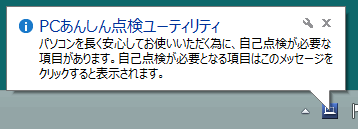 (図1)
(図1)
- 「PCあんしん点検ユーティリティ」の操作画面が起動し、自動診断の結果が表示されます。
”診断結果”項目で自己点検が必要な項目を確認します。
※診断結果は、良好、自己点検をおすすめします、点検対象外、未実施のいずれかが表示されます。詳しくは、[015915:「PCあんしん点検ユーティリティ Ver.2」について<Windows 8.1>]を参照してください。
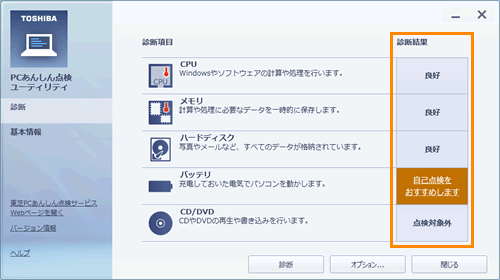 (図2)
(図2)
- 画面左側の[東芝PCあんしん点検サービス Webページを開く]をクリックします。
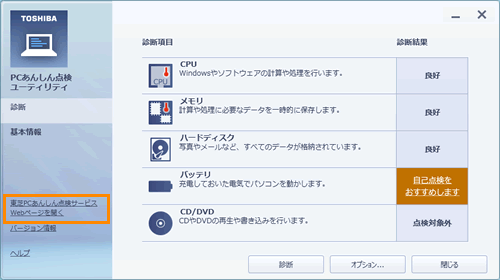 (図3)
(図3)
- 「PCあんしん点検ユーティリティ」”自己点検の内容を説明したWebページを開きます”メッセージ画面が表示されます。[OK]ボタンをクリックします。
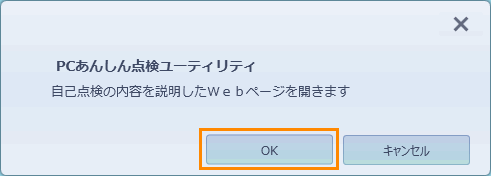 (図4)
(図4)
- 「Internet Explorer」が起動し、「東芝PCあんしん点検」のWebサイトが表示されます。
自己点検項目を確認してください。
<補足>
パソコンがインターネットに接続されていない、もしくは、その他の原因でWebサーバーと通信できない場合は、「PCあんしん点検ユーティリティ」内に保持するWebページを開きます。
関連情報
以上
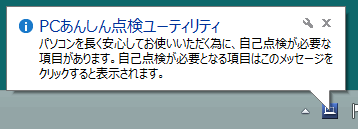 (図1)
(図1)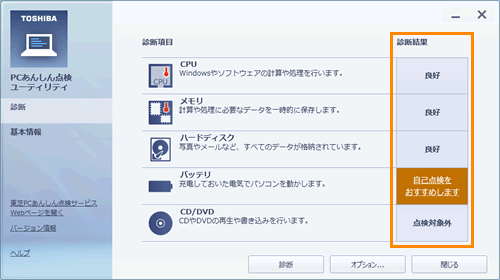 (図2)
(図2)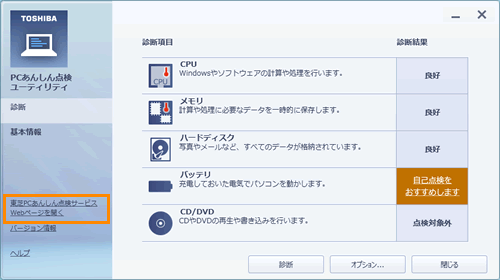 (図3)
(図3)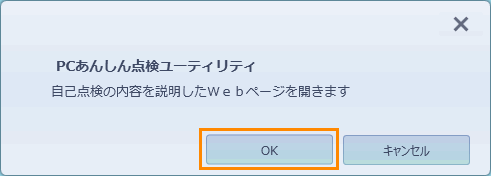 (図4)
(図4)